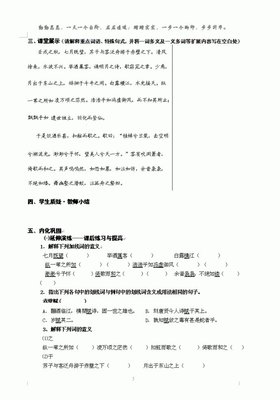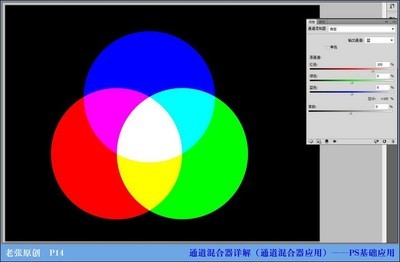cp (复制档案或目录)
[root@linux ~]# cp [-adfilprsu] 来源档(source) 目的檔(destination)
[root@linux ~]# cp [options] source1 source2 source3 ….directory
参数:
-a :相当于 -pdr 的意思;
-d :若来源文件为连结文件的属性(link file),则复制连结文件属性而非档案本身;
-f :为强制 (force) 的意思,若有重复或其它疑问时,不会询问使用者,而强制复制;
-i :若目的檔(destination)已经存在时,在覆盖时会先询问是否真的动作!
-l :进行硬式连结 (hard link) 的连结档建立,而非复制档案本身;
-p :连同档案的属性一起复制过去,而非使用预设属性;
-r :递归持续复制,用于目录的复制行为;
-s :复制成为符号连结文件 (symbolic link),亦即『快捷方式』档案;
-u :若 destination 比 source 旧才更新 destination !
最后需要注意的,如果来源档有两个以上,则最后一个目的文件一定要是『目录』才行!
范例:
范例一:将家目录下的 .bashrc 复制到 /tmp 下,并更名为 bashrc
[root@linux ~]# cd /tmp
[root@linux tmp]# cp ~/.bashrc bashrc
[root@linux tmp]# cp -i ~/.bashrc bashrc
cp: overwrite `basrhc’? n
# 重复作两次动作,由于 /tmp 底下已经存在 bashrc 了,加上 -i 参数,
# 则在覆盖前会询问使用者是否确定!可以按下 n 或者 y 呢!
# 但是,反过来说,如果不想要询问时,则加上 -f 这个参数来强制直接覆盖!
范例二:将 /var/log/wtmp 复制到 /tmp 底下
[root@linux tmp]# cp /var/log/wtmp .<==想要复制到目前的目录,最后的 . 不要忘
[root@linux tmp]# ls -l /var/log/wtmp wtmp
-rw-rw-r– 1 root utmp 71808 Jul 18 12:46 /var/log/wtmp
-rw-r–r– 1 root root 71808 Jul 18 21:58 wtmp
# 注意到了吗?!在不加任何参数的情况下,档案的所属者会改变,连权限也跟着改变了~
# 这是个很重要的特性!要注意喔!还有,连档案建立的时间也不一样了!
# 如果您想要将档案的所有特性都一起复制过来,可以加上 -a 喔!
[ro ot@linux tmp]# cp -a /var/log/wtmp wtmp_2
[root@linux tmp]# ls -l /var/log/wtmp wtmp_2
-rw-rw-r– 1 root utmp 71808 Jul 18 12:46 /var/log/wtmp
-rw-rw-r– 1 root utmp 71808 Jul 18 12:46 wtmp_2
# 瞭了吧!整个资料特性完全一模一样ㄟ!真是不赖~这就是 -a 的特性!
范例三:复制 /etc/ 这个目录下的所有内容到 /tmp 底下
[root@linux tmp]# cp /etc/ /tmp
cp: omitting directory `/etc’ <== 如果是目录,不能直接复制,要加上-r 的参数
[root@linux tmp]# cp -r /etc/ /tmp
# 还是要再次的强调喔! -r 是可以复制目录,但是,档案与目录的权限会被改变~
# 所以,也可以利用 cp -a /etc /tmp 来下达指令喔!
范例四:将范例一复制的 bashrc 建立一个连结档 (symbolic link)
[root@linux tmp]# ls -l bashrc
-rw-r–r– 1 root root 395 Jul 18 22:08 bashrc
[root@linux tmp]# cp -s bashrc bashrc_slink
[root@linux tmp]# cp -l bashrc bashrc_hlink
[root@linux tmp]# ls -l bashrc*
-rw-r–r– 2 root root 395 Jul 18 22:08 bashrc
-rw-r–r– 2 root root 395 Jul 18 22:08 bashrc_hlink
lrwxrwxrwx 1 root root 6 Jul 18 22:31 bashrc_slink-> bashrc
# 那个 bashrc_slink 是由 -s 的参数造成的,建立的是一个『快捷方式』,
# 所以您会看到在档案的最右边,会显示这个档案是『连结』到哪里去的!
# 至于那个 bashrc_hlink 有趣了!建立了这个档案之后, bashrc 与 bashrc_hlink
# 所有的参数都一样,只是,第二栏的 link 数改变成为 2 了~而不是原本的 1 喔!
# 这两种连结的方式的异同,我们会在下一章里面进行介绍的!
范例五:若 ~/.bashrc 比 /tmp/bashrc 新才复制过来
[root@linux tmp]# cp -u ~/.bashrc /tmp/bashrc
# 这个 -u 的特性,是在目标档案与来源档案有差异时,才会复制的。
# 所以,比较常被用于『备份』的工作当中喔! ^_^
范例六:将范例四造成的 bashrc_slink 复制成为 bashrc_slink_2
[root@linux tmp]# cp bashrc_slink bashrc_slink_2
[root@linux tmp]# ls -l bashrc_slink*
lrwxrwxrwx 1 root root 6 Jul 18 22:31 bashrc_slink-> bashrc
-rw-r–r– 1 root root 395 Jul 18 22:48 bashrc_slink_2
# 这个例子也是很有趣喔!原本复制的是连结档,但是却将连结档的实际档案复制过来了
# 也就是说,如果没有加上任何参数时,复制的是源文件,而非连结文件的属性!
# 若要复制连结文件的属性,就得要使用 -d 或者 -a 的参数了!
范例七:将家目录的 .bashrc 及 .bash_history 复制到 /tmp 底下
[root@linux tmp]# cp ~/.bashrc ~/.bash_history /tmp
# 可以将多个数据一次复制到同一个目录去!
这个 cp 的功能很多,而由于我们常常在进行一些数据的复制,所以也会常常用到这个指令的。 一般来说,我们如果去复制别人的数据(当然,该档案您必须要有 read 的权限才行啊! ^_^) 时, 总是希望复制到的数据最后是我们自己的,所以,在预设的条件中, cp的来源档与目的档的权限是不同的,目的档的拥有者通常会是指令操作者本身。举例来说, 上面的范例二中,由于我是 root的身份,因此复制过来的档案拥有者与群组就改变成为 root 所有了! 这样说,可以明白吗?! ^_^
由于具有这个特性,因此,当我们在进行备份的时候,某些需要特别注意的特殊权限档案, 例如密码文件 (/etc/shadow)以及一些设定档,就不能直接以 cp 来复制,而必须要加上 -a 或者是 -p等等可以完整复制档案权限的参数才行!另外,如果您想要复制档案给其它的使用者,也必须要注意到档案的权限(包含读、写、执行以及档案拥有者等等),否则,其它人还是无法针对您给予的档案进行修订的动作喔!注意注意!
至于上面的范例当中,第四个范例是最有趣的,使用 -l 及 -s 都会建立所谓的连结档 (link file),但是这两种连结档确有不一样的展现情况。这是怎么一回事啊? 那个 -l 就是所谓的 hard link ,至于 -s 则是symbolic link ,鸟哥这里先不介绍, 因为这个涉及 i-node 的相关知识,我们还没有介绍到,下一章再来讨论这个link 的问题喔! 总之,由于 cp 有种种的档案属性与权限的特性,所以,在复制时,您必须要清楚的了解到:
• 是否需要完整的保留来源档案的信息?
• 来源档案是否为连结档 (symbolic link file)?
• 来源档是否为特殊的档案,例如 FIFO, socket 等?
• 来源文件是否为目录?
 爱华网
爱华网